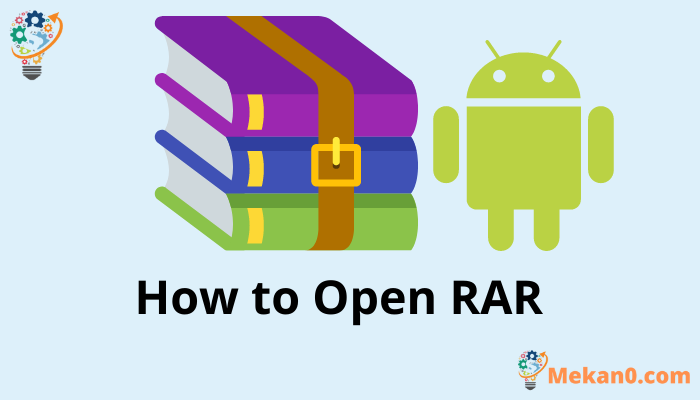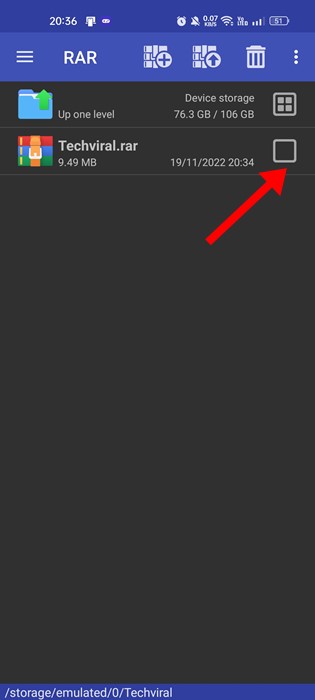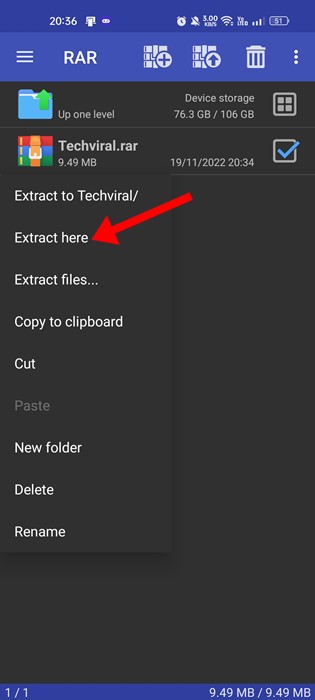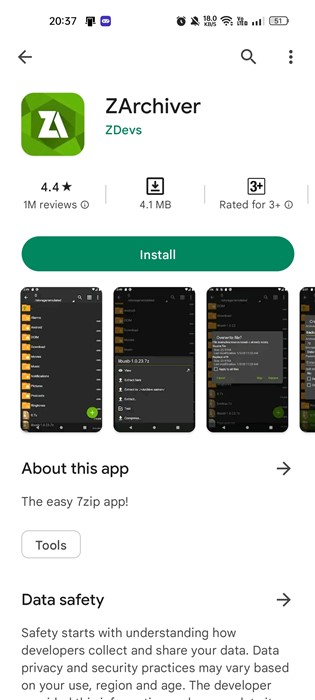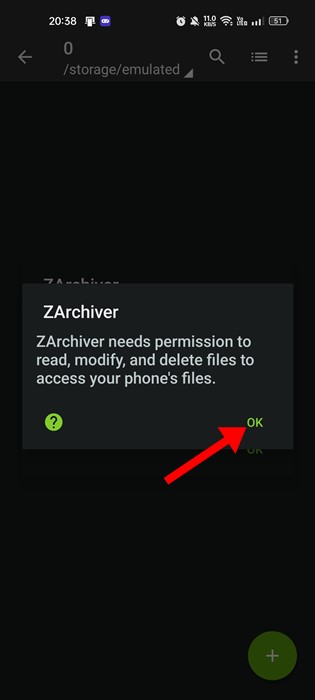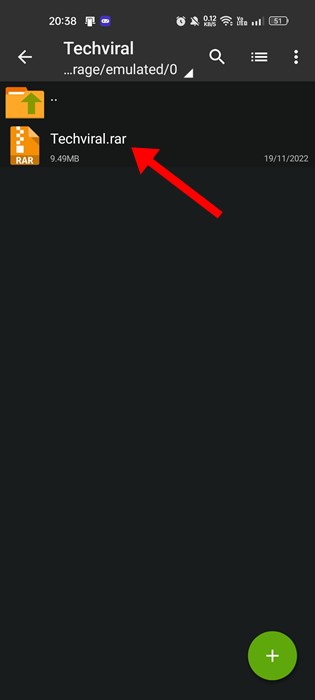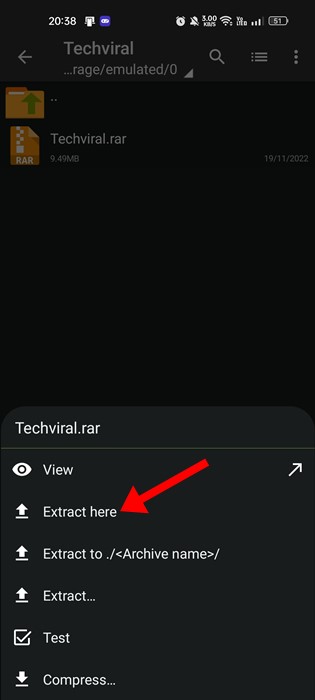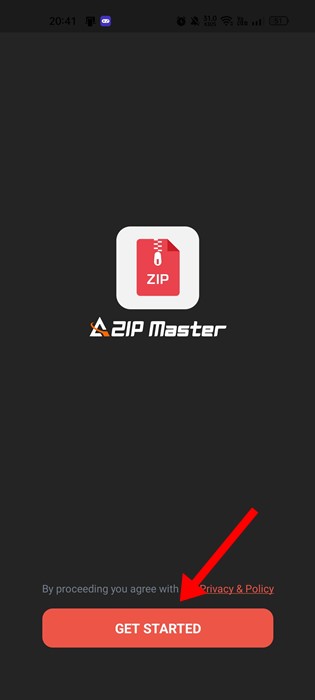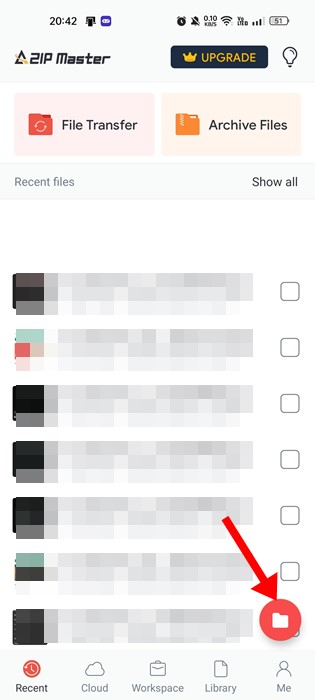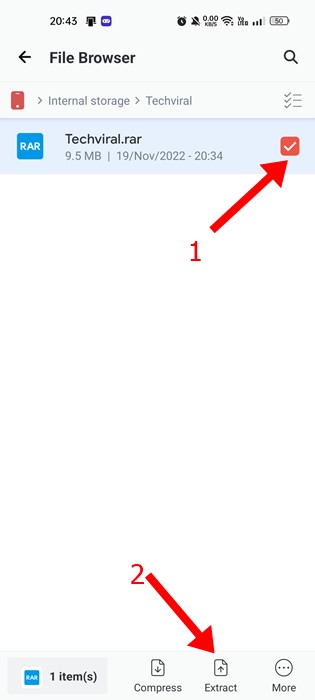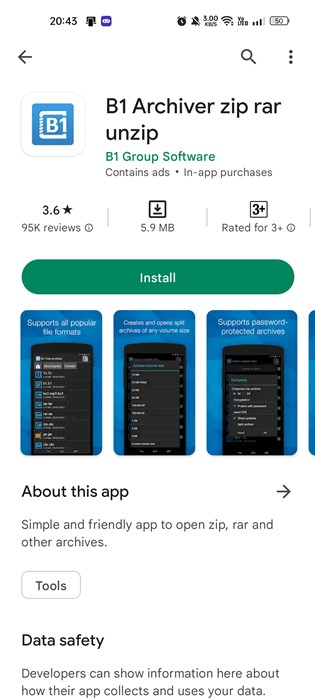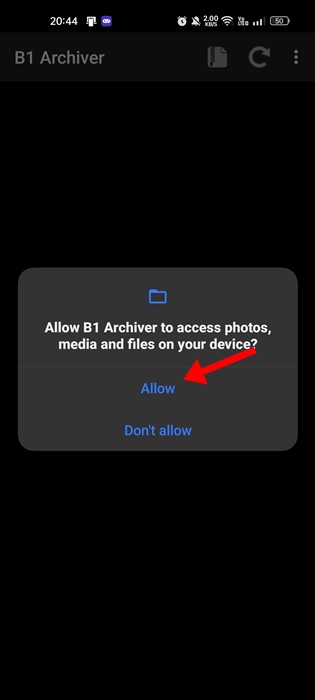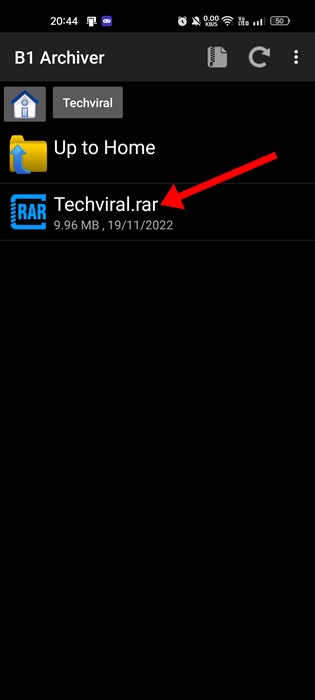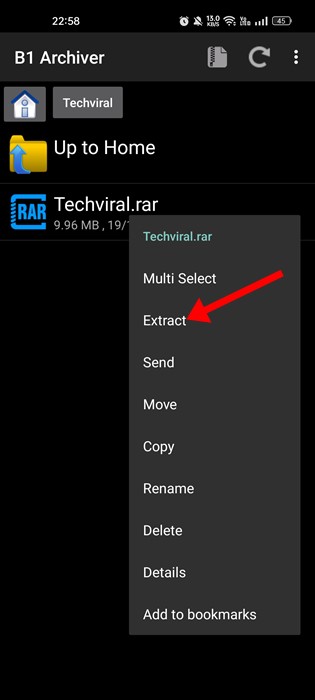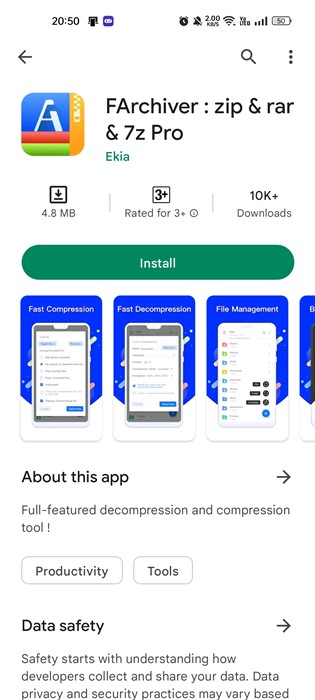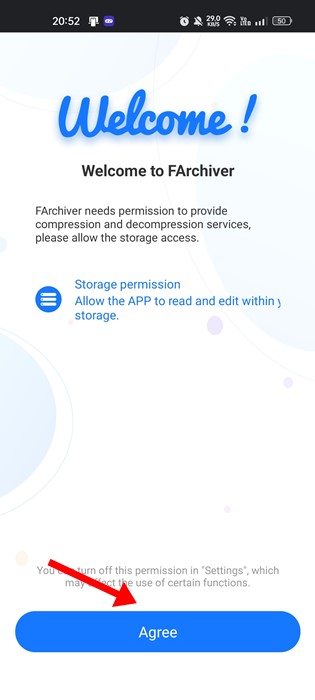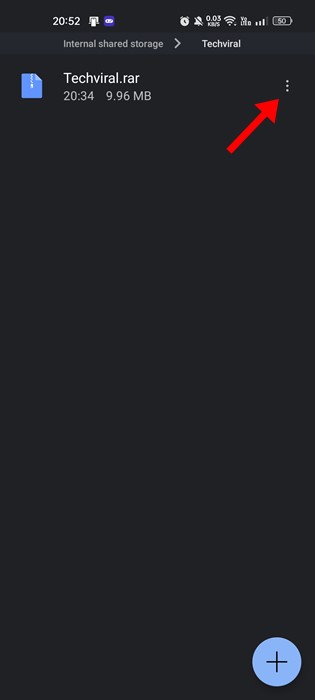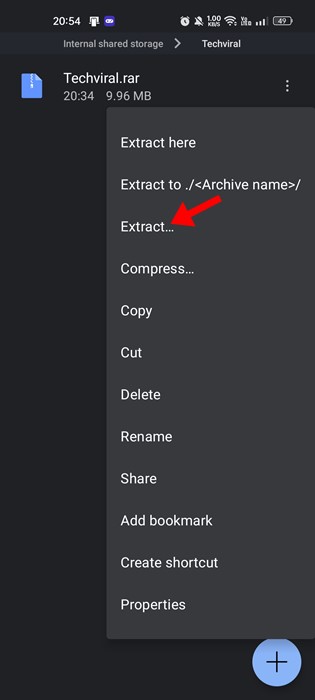Android တွင် RAR ဖိုင်များဖွင့်နည်း (နည်းလမ်း 5 ခု)
အင်တာနက်အသုံးပြုသူများသည် ZIP ဖိုင်များ၏ RAR ဖိုင်များကို ကိုင်တွယ်ဖြေရှင်းလေ့ရှိသည်။ ၎င်းတို့ကို ထုတ်ယူရန် သီးခြားဆော့ဖ်ဝဲ လိုအပ်သည့် ဖိုင်အမျိုးအစားများဖြစ်သည်။
မသိသူများအတွက် RAR သည် archive တွင် ချုံ့ထားသောဖိုင်များအတွက် ဖိုင်ဖော်မတ်တစ်ခုဖြစ်သည်။ အင်တာနက်မှ ဖိုင်များကို မကြာခဏ ဒေါင်းလုဒ်လုပ်ပါက ၎င်းတို့ကို RAR သို့မဟုတ် ZIP ဖော်မတ်ဖြင့် အပ်လုဒ်လုပ်ရန် အလားအလာရှိသည်။
အပ်လုဒ်လုပ်သူများသည် ဖိုင်သိုလှောင်မှုဝန်ဆောင်မှုများမှ ချမှတ်ထားသော ဖိုင်အရွယ်အစားကန့်သတ်ချက်များကို ဖယ်ရှားရန် ၎င်းတို့၏ဖိုင်များကို RAR ဖော်မတ်တွင် ချုံ့လေ့ရှိသည်။
ဒက်စ်တော့ လည်ပတ်မှုစနစ်တွင် RAR ဖိုင်များနှင့် အလုပ်လုပ်ရန် လွယ်ကူသော်လည်း၊ ၎င်းတို့ကို Android တွင် ဖွင့်ရန်မှာ စိန်ခေါ်မှုတစ်ခုဖြစ်သည်။ Android တွင်၊ သင်သည် ပြင်ပအက်ပ်များကို အားကိုးရပါမည်။ RAR ဖိုင်များကိုဖွင့်ရန် .
Android တွင် RAR ဖိုင်များကိုဖွင့်ရန် အကောင်းဆုံးနည်းလမ်းများ
ထို့ကြောင့်၊ သင်သည် Android တွင် RAR ဖိုင်များကိုဖွင့်ရန်နည်းလမ်းများကိုရှာဖွေနေပါက၊ သင်သည်မှန်ကန်သောစာမျက်နှာသို့ရောက်ရှိသွားပြီဖြစ်သည်။ အောက်မှာ ရိုးရှင်းတဲ့ နည်းလမ်းအချို့ကို မျှဝေထားပါတယ်။ Android တွင် RAR ဖိုင်များကိုဖွင့်ရန် . ဒီတော့ Android စက်မှာ RAR ဖိုင်တွေကို ဘယ်လိုဖွင့်ရမလဲဆိုတာ စစ်ဆေးကြည့်ရအောင်။
1) RAR အက်ပ်ဖြင့် RAR ဖိုင်များကိုဖွင့်ပါ။
ဤနည်းလမ်းတွင် ကျွန်ုပ်တို့သည် ကျွန်ုပ်တို့၏ Android စမတ်ဖုန်းတွင် RAR ဖိုင်များကိုဖွင့်ရန် RARLAB မှ RAR အက်ပ်ကို အသုံးပြုပါမည်။ ဤသည်မှာ သင်လိုက်နာရမည့် ရိုးရှင်းသော အဆင့်အချို့ဖြစ်သည်။
1. ပထမဦးစွာ အက်ပ်တစ်ခုကို ဒေါင်းလုဒ်လုပ်ပြီး ထည့်သွင်းပါ။ RAR သင်၏ Android စမတ်ဖုန်းပေါ်တွင်။
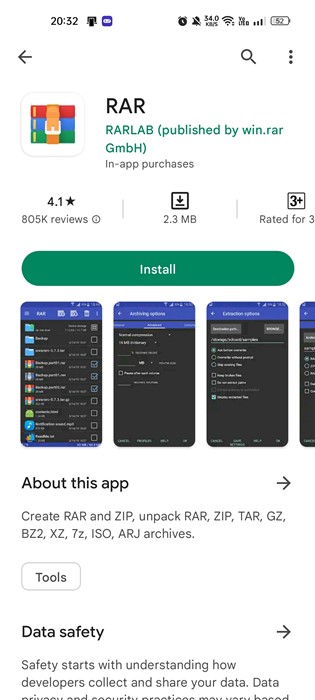
2. ထည့်သွင်းပြီးသည်နှင့် အက်ပ်ကိုဖွင့်ပါ။ နှင့်ခွင့်ပြုချက်ပေးပါ။ . ယခု RAR ဖိုင်ကို သိမ်းဆည်းထားသည့် ဖိုင်တွဲကို ရှာဖွေပါ။
3. ယခု RAR ဖိုင်ကို ရွေးပါ။ စာရင်းထဲမှာ။
4. RAR ဖိုင်ကို အကြာကြီးနှိပ်ပြီး ရွေးချယ်စရာ “ ဒီမှာထုတ်ယူပါ "။
ဒါပဲ! ဤသည်မှာ RARLAB မှ RAR အက်ပ်ကို အသုံးပြု၍ Android တွင် RAR ဖိုင်များကိုဖွင့်နိုင်ပုံဖြစ်သည်။
2) ZArchiver ဖြင့် Android တွင် RAR ဖိုင်များကိုဖွင့်ပါ။
ZArchiver သည် Google Play Store တွင်ရရှိနိုင်သော Android အတွက်အကောင်းဆုံး archive manager software ဖြစ်သည်။ သင်၏ Android စမတ်ဖုန်းပေါ်တွင် RAR ဖိုင်များကိုဖွင့်ရန်လည်း ၎င်းကိုသုံးနိုင်သည်။ ဤသည်မှာ သင်လုပ်ဆောင်ရန် လိုအပ်သည်။
1. ပထမဦးစွာ အက်ပ်တစ်ခုကို ဒေါင်းလုဒ်လုပ်ပြီး ထည့်သွင်းပါ။ ZArchiver သင်၏ Android စမတ်ဖုန်းပေါ်တွင်။
2. ယခု၊ ZArchiver သည် သင့်အား ခွင့်ပြုချက်များကို ပေးခိုင်းမည်ဖြစ်သည်။ ခွင့်ပြုချက်ပေးပါ။ .
3. ယခု ဖိုင်တွဲကိုရှာပါ။ အဲဒီထဲမှာ RAR ဖိုင်ကို သိမ်းထားတယ်။
4. ရွေးချယ်စရာများစာရင်း အောက်ခြေမှ ပေါ်လာပါမည်။ ဤတွင်သင်သည် option ကိုနှိပ်ရန်လိုအပ်သည်။ ဒီမှာထုတ်ယူပါ .
5. အခြားမည်သည့်နေရာတွင်မဆို ဖိုင်ကိုထုတ်ယူလိုပါက၊ ရွေးချယ်ခွင့် “ ထုတ်ယူရန် သင်၏ဖိုဒါကိုရွေးချယ်ပါ။
ဒါပဲ! ဤသည်မှာ ZArchiver ၏အကူအညီဖြင့် Android တွင် RAR ဖိုင်များကိုဖွင့်နိုင်ပုံဖြစ်သည်။
3) AZIP Master ဖြင့် Android တွင် RAR ဖိုင်များကိုဖွင့်ပါ။
AZIP Master သည် Android စမတ်ဖုန်းများအတွက် ပြီးပြည့်စုံသော RAR နှင့် ZIP ထုတ်ယူသူဖြစ်သည်။ ဤအရာဖြင့် သင်သည် မည်သည့်နေရာတွင်မဆို မှတ်တမ်းဖိုင်များကို ဇစ်ဖွင့်နိုင်သည်။ ဤသည်မှာ Android စမတ်ဖုန်းပေါ်တွင် AZIP Master ကိုအသုံးပြုနည်းဖြစ်သည်။
1. ပထမဆုံးအနေနဲ့ ဒေါင်းလုဒ်လုပ်ပြီး install လုပ်ပါ။ AZIP မာစတာ Google Play Store မှ သင်၏ Android စမတ်ဖုန်းပေါ်တွင်။
2. အက်ပ်ဖွင့်သောအခါ၊ စတင်ခလုတ်ကို နှိပ်ပါ။ နှင့်ခွင့်ပြုချက်ပေးပါ။ .
3. ယခုနှိပ်ပါ။ ဖိုင်မန်နေဂျာခလုတ် ညာဘက်အောက်ထောင့်မှာ။
4. ဖိုင်မန်နေဂျာ၊ ဖိုင်ကိုရှာပါ။ RAR ဖိုင်ကို ဘယ်မှာ သိမ်းမလဲ။
5. ယခု RAR ဖိုင်ကို ရွေးချယ်ပြီး ခလုတ်ကို နှိပ်ပါ။ ထုတ်ယူခြင်း။
ဒါပဲ! RAR ဖိုင်များကိုဖွင့်ရန် သင့် Android စက်ပစ္စည်းပေါ်တွင် AZIP Master ကိုသုံးနိုင်သည်။
4) B1 Archiver ဖြင့် Android တွင် RAR ဖိုင်များကိုဖွင့်ပါ။
ဤနည်းလမ်းသည် RAR ဖိုင်ကိုဖွင့်ရန် Android အတွက် အခြားဖိုင်ချုံ့ကိရိယာကို အသုံးပြုပါမည်။ ဤနေရာတွင် ကျွန်ုပ်တို့သည် Android တွင် RAR ဖိုင်များကိုဖွင့်ရန် B1 Archiver ကိုအသုံးပြုခဲ့သည်။
1. ပထမဦးစွာ ဒေါင်းလုဒ်လုပ်ပြီး ထည့်သွင်းပါ။ B1 မှတ်တမ်း သင်၏ Android စမတ်ဖုန်းပေါ်တွင်။
2. ထည့်သွင်းပြီးသည်နှင့် အက်ပ်ကိုဖွင့်ပါ။ နှင့်ခွင့်ပြုချက်အားလုံးကိုပေးပါ။ .
3. ယခု၊ ဖိုဒါသို့ ရွှေ့ပါ။ RAR ဖိုင်ကို ဘယ်မှာ သိမ်းမလဲ။
4. ယခု RAR ဖိုင်ပေါ်တွင် ကြာကြာဖိပြီး ရွေးချယ်စရာတစ်ခုကို ရွေးပါ။ ထုတ်ယူခြင်း။ .
ဒါပဲ! ယခု ဖိုင်ကို ထုတ်ယူရန် ဦးတည်ရာကို ရွေးပါ။ သင်၏ RAR ဖိုင်ကို အချိန်တိုအတွင်း ဖြည်သွားပါမည်။
5) FArchiver ဖြင့် Android တွင် RAR ဖိုင်များကိုဖွင့်ပါ။
ဤနည်းလမ်းသည် Android အတွက် အကောင်းဆုံး အခမဲ့ ZIP & RAR ထုတ်ယူသည့်ကိရိယာဖြစ်သည့် FArchiver ကို အသုံးပြုမည်ဖြစ်သည်။ ဤသည်မှာ FArchiver မှတစ်ဆင့် Android တွင် RAR ဖိုင်များကိုဖွင့်နည်းဖြစ်သည်။
1. ပထမဦးစွာ ဒေါင်းလုဒ်လုပ်ပြီး ထည့်သွင်းပါ။ Farchiver သင့် Android စမတ်ဖုန်းရှိ Google Play Store မှ။
2. ထည့်သွင်းပြီးသည်နှင့် အက်ပ်ကိုဖွင့်ပါ။ နှင့်ခွင့်ပြုချက်ပေးပါ။ .
3. ခွင့်ပြုချက်ပေးပြီးနောက်၊ သင်တွေ့လိမ့်မည်။ ပြည့်စုံသောဖိုင်မန်နေဂျာ . RAR ဖိုင်ကို သိမ်းထားတဲ့ လမ်းကြောင်းကို သွားရပါမယ်။ ထို့နောက် RAR ဖိုင်ဘေးရှိ အစက်သုံးစက်ကို နှိပ်ပါ။
4. ထို့နောက် RAR ဖိုင်ဘေးရှိ အစက်သုံးစက်ကို နှိပ်ပြီး “ ထုတ်ယူ "
ဒါပဲ! ဤသည်မှာ FArchiver ဖြင့် Android တွင် RAR ဖိုင်များကို ထုတ်ယူနိုင်ပုံဖြစ်သည်။
ကျွန်တော်တို့သုံးတဲ့ အက်ပ်လိုပဲ သင်သုံးနိုင်ပါတယ်။ Android အတွက် အခြားသော ဖိုင်ချုံ့အက်ပ်များ RAR ဖိုင်များကိုဖွင့်ရန်။ ဖိုင်ချုံ့ခြင်းအပလီကေးရှင်းများဖြင့်၊ ZIP၊ 7Z စသည်တို့ကဲ့သို့သော အခြားဖိုင်ဖော်မတ်များနှင့်လည်း ကိုင်တွယ်နိုင်သည်။
ပြင်ပအဖွဲ့အစည်းအက်ပ်များစွာကြောင့် Android တွင် RAR ဖိုင်များကိုဖွင့်ရန် အလွန်လွယ်ကူသည်။ ထို့ကြောင့် ဤအရာများသည် Android တွင် RAR ဖိုင်များကိုဖွင့်ရန် အကောင်းဆုံးနှင့် အခမဲ့နည်းလမ်းအချို့ဖြစ်သည်။ သင့် Android စက်တွင် RAR ဖိုင်များဖွင့်ရန် နောက်ထပ်အကူအညီ လိုအပ်ပါက၊ အောက်ဖော်ပြပါ မှတ်ချက်များတွင် ကျွန်ုပ်တို့အား အသိပေးပါ။